Win11wifi图标没有反应怎么办?Win11wifi图标没有反应的解决方法
日期:2024-10-26 / 人气: / 来源:www.rbntl.com
最近Win11系统有很多小伙伴都去安装体验,不过有的小伙伴在安装完之后说自己的wifi图标点击没有反应,那么如果遇到这种情况应该怎么办呢?下面就和小编一起来看看有什么解决方法吧。
1、首先右击开始菜单,选择“运行”,输入:msconfig按回车。
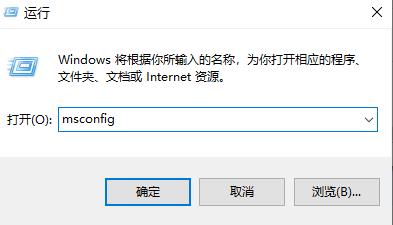
2、点击上面的“服务”。
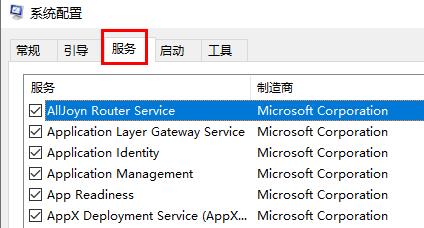
3、勾选下面的“隐藏所有 Microsoft 服务”。
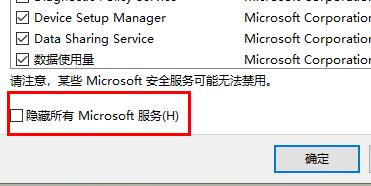
4、点击“全部禁用”。
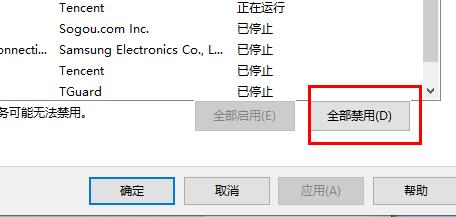
5、然后右击开始菜单选择”任务管理器”,
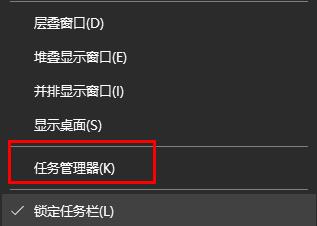
6、点击顶部”启动”,右击“状态”显示为“已启动”的项,选择“禁用”。
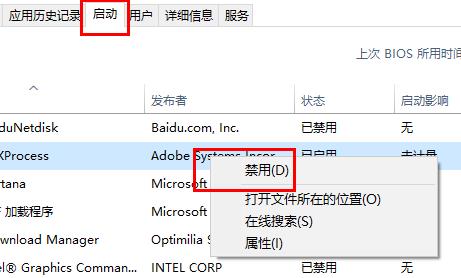
7、在任务栏搜索框输入 cmd 点击以管理员身份运行,输入:
sfc /SCANNOW(按下Enter键)
Dism /Online /Cleanup-Image /ScanHealth(按下Enter键)
Dism /Online /Cleanup-Image /CheckHealth(按下Enter键)
DISM /Online /Cleanup-image /RestoreHealth(按下Enter键)
reg delete HKCU\SOFTWARE\Microsoft\Windows\CurrentVersion\IrisService /f && shutdown -r -t 0(按下Enter键),最后电脑将自动重启即可解决。
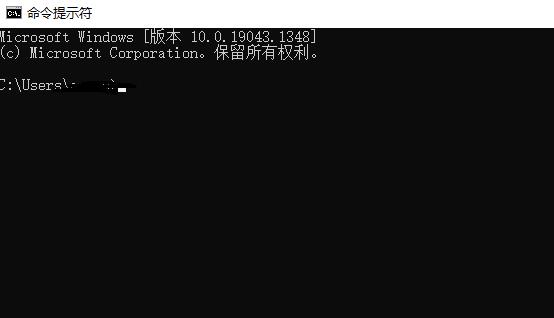
作者:
推荐内容 Recommended
- Win10电脑资源管理器内一片空白怎么10-25
- MediaCreationTool如何修复系统?微软官10-25
- Win11更新一直正在重新启动 Win11更新10-25
- Win7打开软件提示错误码0xc0000022解决10-25
- Win10如何收到Win11更新推送 Win10收到10-25
- Win7系统回收站无法清空文件的具体10-25
相关内容 Related
- Win11如何使用多桌面功能?Win11使用10-25
- Win11窗口背景颜色如何设置?Win11窗10-25
- Win11系统画图工具没了 Win11找不到画10-25
- Win7迅雷下载时出现提示“任务包含10-25
- Win7打开设备管理器鼠标属性无"电10-25
- Win7怎么禁止网页弹出下载提示窗口10-25



